PDF格式的思维导图怎么修改?如何修改PDF或图片格式思维导图?
发布时间: 2025-6-10
现在很多资料都是思维导图样式的,而很多这类文件又是PDF的分享出来的,如果你是想要阅读或者打印的话,这种格式没有什么问题,但是如果你想要修改思维导图的内容就比较麻烦了,因为这类格式是很难进行修改的,所以最近有不少朋友就问PDF格式的思维导图怎么修改的,今天就来分享一下PDF格式的思维导图应该如何进行快速修改,一起来看一下吧~
情景1:修改内容较少时
如果只是修改部分文案或者对部分内容添加重点色标记等,那么通过PDF编辑器可以满足你的需求,通过PDF编辑器打开PDF文件,然后就可以直接修改里面的内容,像重点色标记等情况,现在的浏览器打开PDF文件后也支持简单编辑,非常的方便。
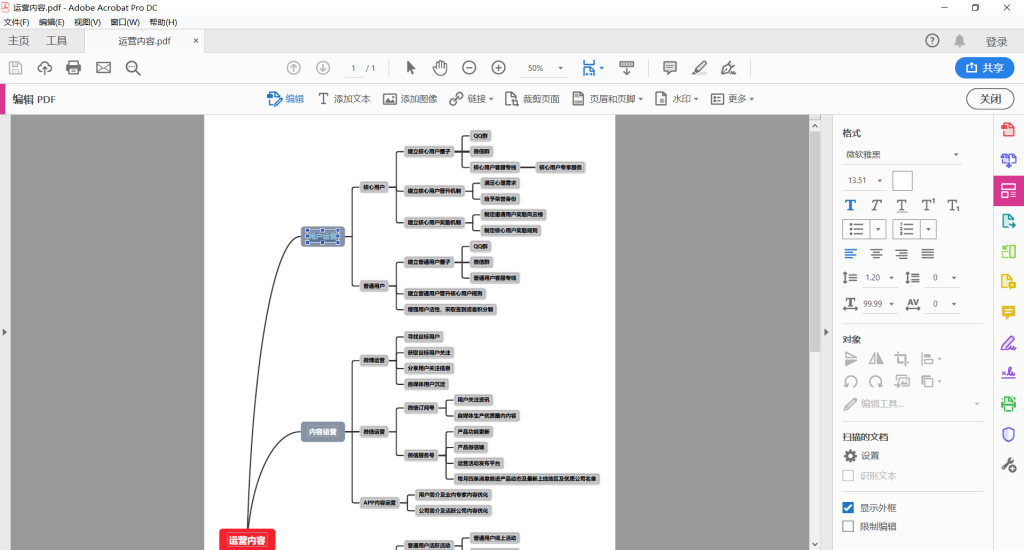
情景2:修改内容较多时
当你需要大片的修改文案,甚至是拓展内容的时候,就需要用到知犀思维导图里的知犀AI功能了,但是使用之前需要先把PDF文件处理下。
第一步:将PDF文件转成图片格式,小的PDF文件可以直接截图,大的PDF文件可以用PDF编辑器转成JPG或者PNG的格式
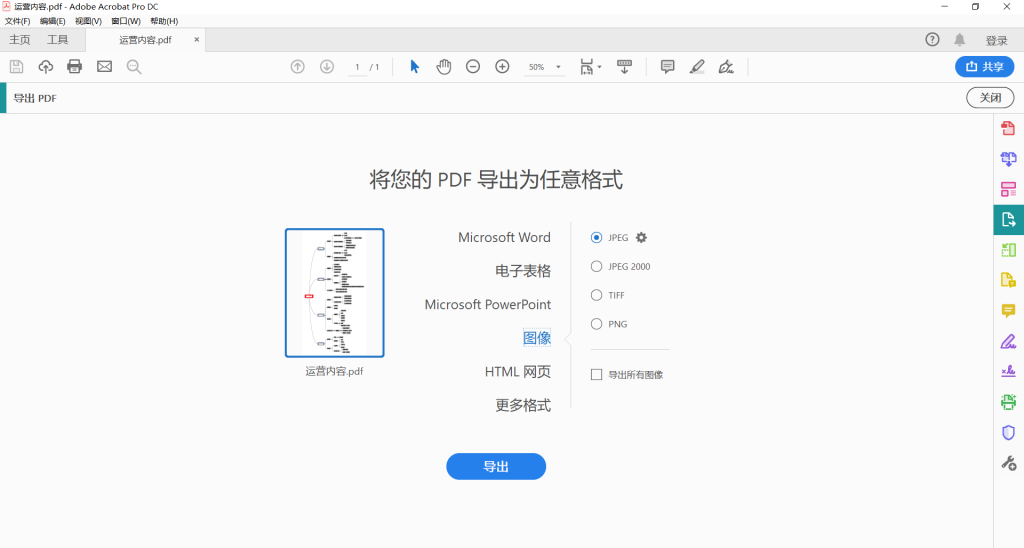
第二步:打开知犀思维导图,点击左侧的知犀AI功能,选择图片转导图,然后将转好的JPG格式拖拽导入,然后等知犀AI进行识别
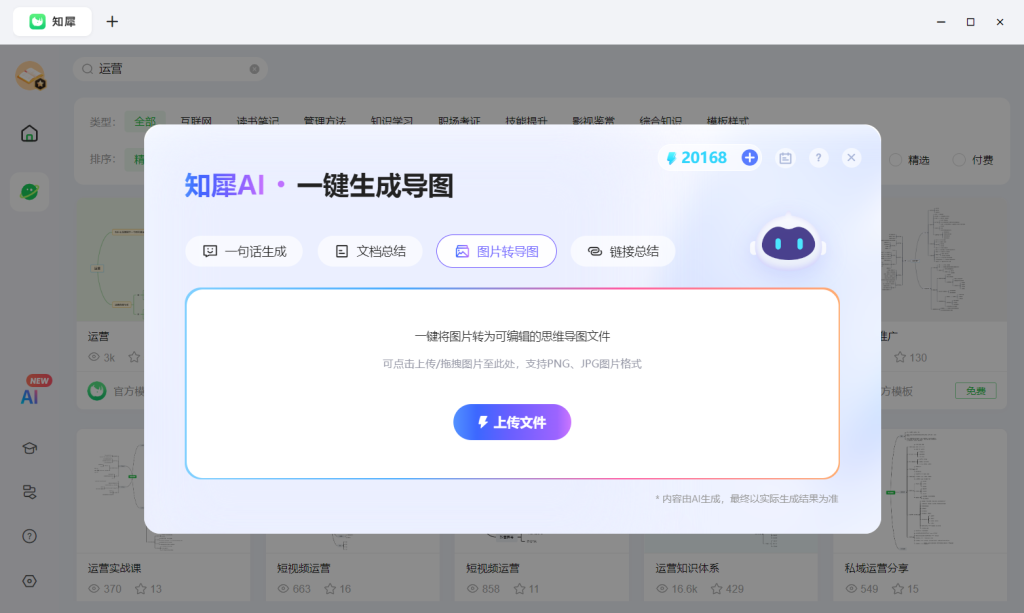
第三步:识别完成后就可以直接在知犀思维导图中进行编辑了,无论是修改还是拓展内容都非常的方便。
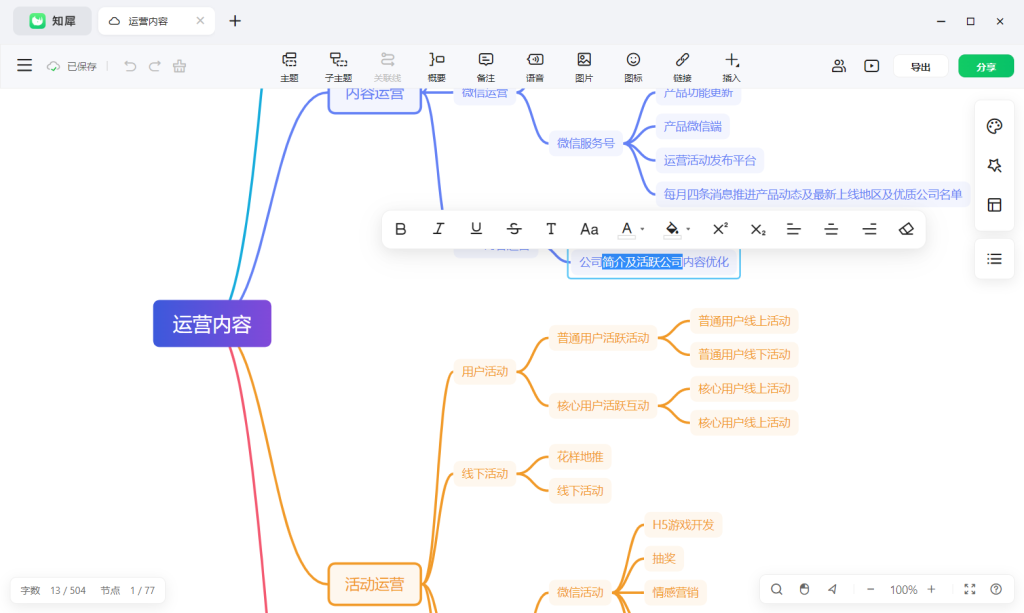
以上就是PDF格式思维导图修改的办法了,如果你是图片格式的思维导图,其实也可以试试我的这个方法,还有其他格式的一些不能编辑的导图,也可以可以试一试,转成图片格式然后通过AI就能快速识别了,非常的简单方便,赶紧去试一试吧

